
TTNet tarafından TTNet tarafından verilen Pikel Company’nin Pikel Airmax 101 Modem kurulumu, kablosuz şifre ve kablosuz ağ adının değiştirme işleminin nasıl değiştirileceğini göstereceğim.
Pateel Airmax 101 Modem Kurulumu-TR
Pateel Airmax 101 modem kurulum işlemini gerçekleştirmek için önce bir kabloya bağladığınız bir bilgisayara ihtiyacımız olacak.
Bilgisayarınızdan (Internet Explorer, Google Chrome, Mozilla Firefox, vb.) Herhangi bir İnternet tarayıcısını açarak, 192.168.1.1 adres satırına giriş yapalım. Parola bölümüne “Admin” ve “TTNET” yazarak açılan ekrandaki kullanıcı adı bölümüne giriş yapalım. Giriş yapamadıysanız, daha önce modem arabirim giriş parolasını değiştirmiş olabilirsiniz. Tekrar giriş yapmak için modeminizi “Sıfırla” düğmesi yardımıyla fabrika ayarlarına götürebilir ve modemin şifresini sıfırlayabilirsiniz. (Modeminizi fabrika ayarlarına götürmek için, cihazın arkasındaki veya altındaki sıfırlama çukuruna sivri bir nesne yardımıyla modem üzerindeki “ADSL” ışığı olana kadar yazdırılmanız gerekir.)
Pikateel Airmax 101 Arayüz Giriş Şifresi
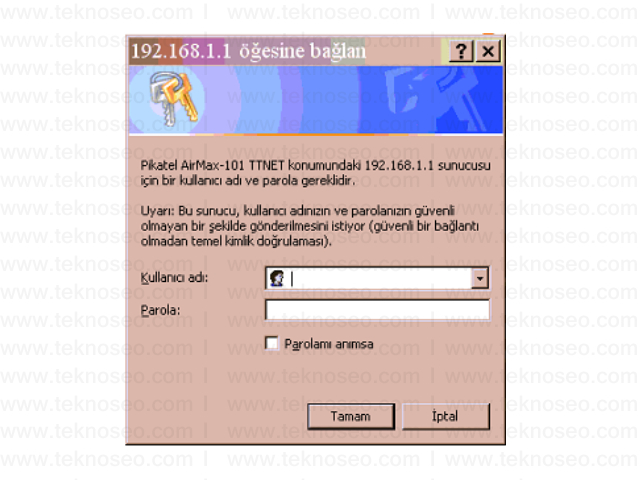
Modem arayüzü giriş şifrenizi değiştirmenizi isteyen bir ekran gelecek. Modem arabirim giriş şifresini değiştirmek istiyorsanız, “yeni şifre” ve “şifre onayı” bölümlerine yeni bir şifre yazarak “Kaydet/Uygula” düğmesine basalım. Parolanızın aynı şekilde kalmasını istiyorsanız, parola oluşturmadan “Değişiklik Olmadan Git” düğmesine basabilirsiniz.
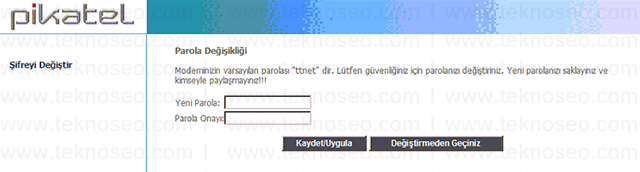
Pateel Airmax 101 Kablosuz Ayarlar
Pikamele modem arayüz ekranını göreceksiniz. İnternet ayarlarını yapılandırmak için, soldaki menüden “Kolay Kurulum” düğmesine basarak kolay kurulum sayfasına giriş yapalım. Açılan sayfadaki ayarlar aşağıdaki gibi olacaktır.
Pppoe olarak bağlantı türü bölümünü seçelim. ADSL kullanıcı adı bölümünde hizmet sağlayıcınız tarafından size verilen ADSL kullanıcı adınızı yazalım. ADSL Parola bölümünde, hizmet sağlayıcınız tarafından size verilen ADSL kullanıcı şifrenizi yazalım. Kablosuz Ayarlar bölümündeki etkin bölümü işaretleyelim. Kablosuz ağ adı bölümünde Türk karakterleri içermeyen bir kablosuz ağ adı oluşturalım. Ağ Kimlik Denetimi bölümünü WPA2/WPA-PSK olarak işaretleyelim. Kablosuz Ağ Parolası bölümünde, Türk karakterleri olmayan en az 8 karakterden oluşan, büyük harfler, küçük harf ve sayılardan oluşan kablosuz bir ağ şifresi oluşturalım.
Yukarıdaki ayarları doğru bir şekilde gerçekleştirdikten sonra, yaptığımız ayarları kaydetmek için “Kaydet/Uygula” düğmesine basın.
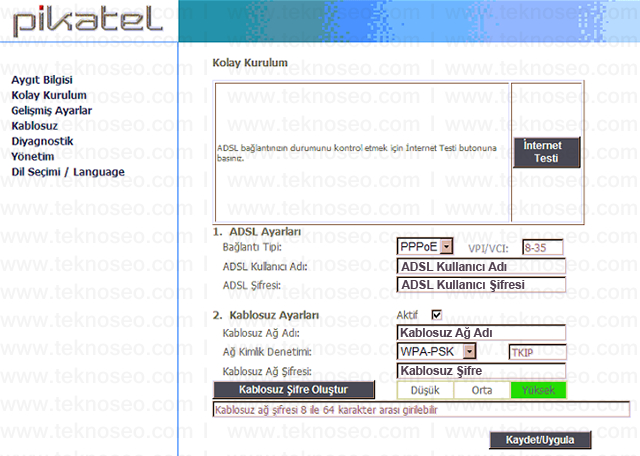
Pateel Airmax 101 Modem Kurulumu-TR
İşlemlerimizden sonra İnternet hizmetini kullanmaya başlayabilirsiniz. Hala İnternet hizmetini kullanamıyorsanız, altyapınızda herhangi bir sorun olup olmadığını öğrenmek için servis sağlayıcınızla iletişime geçebilirsiniz ve gerekirse bir hata kaydı oluşturabilirsiniz.